¿Descargaste varios archivos de video en diferentes formatos y querías unirlos en un solo archivo? Es un trabajo fácil para la mayoría de las herramientas de fusión de videos en línea. Pero los resultantes suelen ser de mala calidad. Entonces, la pregunta es:¿qué ensamblador de video o fusión de video puede combinar archivos de video sin pérdida de calidad? En este artículo te recomendaré 5 combinaciones/fusiones de videos en línea para combinar videos fácilmente. Además, aprenderá cómo fusionar videos en línea.
- Parte 1:Fusión de videos fácil de usar:Wondershare Filmora
- Parte 2:Otros ensambladores de videos en línea
Parte 1:Fusión de videos fácil de usar:Wondershare Filmora
Antes de presentar los ensambladores de video en línea, aquí recomiendo humildemente Wondershare Filmora, que puede fusionar automáticamente archivos de video sin o con transiciones. Fusiona videos en calidad 1:1, sean cuales sean los archivos con la misma o diferente extensión (.mp4, .mov, .mkv, .avi, etc). Ahora sigue leyendo para obtener más información sobre esta fusión de videos fácil de usar y aprende ahora a fusionar videos.
A continuación se muestra un video tutorial simple sobre cómo fusionar y hacer un video con Filmora, descargar Filmora y seguir el tutorial.
Por qué elegir Wondershare Filmora
- Combina rápidamente archivos de video sin pérdida de calidad.
- Admite diferentes formatos de video, incluidos MP4, AVI, WMV, MOV, MKV y más.
- Flujo de trabajo de proxy:la edición con medios de proxy le permite acelerar las filmaciones de alta resolución, incluso en un dispositivo de baja capacidad.
- Agregue transiciones entre escenas/clips desde 48 efectos.
- Cree fácilmente un video Picture-in-Picture (otra forma de unir archivos de video).
- Personalice la resolución de video, la velocidad de bits, la velocidad de fotogramas y otras configuraciones de su video
- Guarde su video en diferentes formatos, cárguelo directamente en línea o grábelo en un DVD.
- Sistema operativo compatible:Windows (incluido Windows 10) y Mac OS X (superior a 10.6).
Parte 2:Cómo fusionar/combinar/unir clips con Filmora
Paso 1:importa archivos de video para unirte
Puede hacer clic en el botón "Importar" en la ventana principal y seleccionar archivos de su computadora, o simplemente arrastrar y soltar archivos desde el Explorador de archivos de Windows al Álbum del usuario. En el Álbum del usuario, todos los archivos importados se mostrarán en miniaturas. Haga doble clic en cualquier archivo para obtener una vista previa en la ventana de vista previa en el lado derecho.
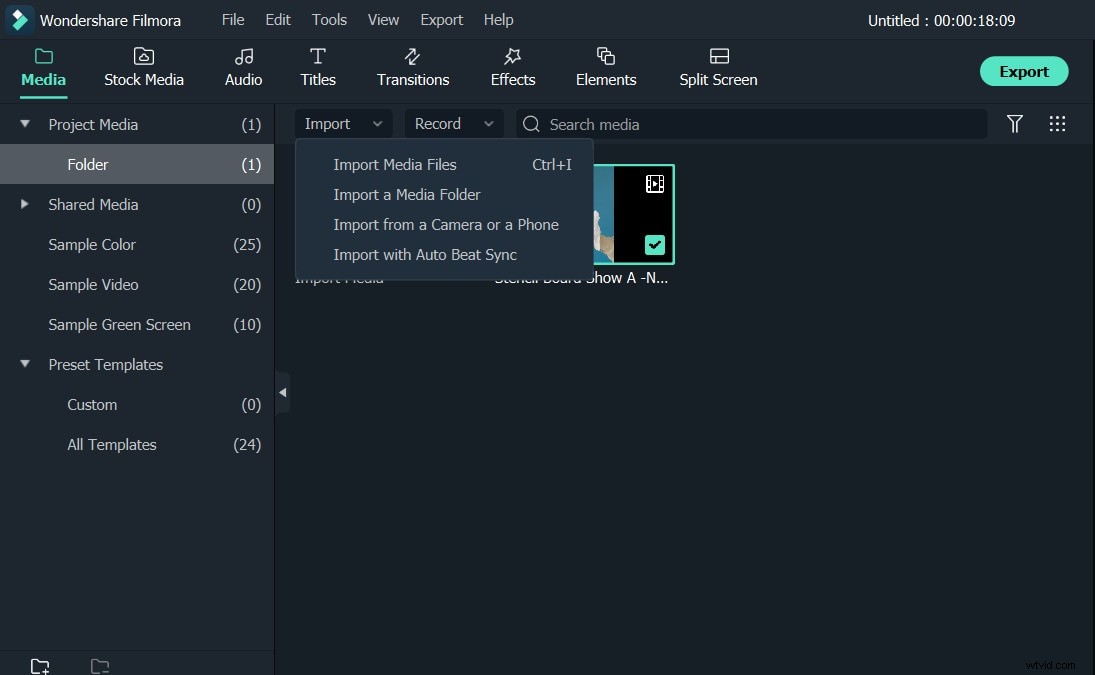
Paso 2:Arrastre y suelte para fusionar archivos de video
Posteriormente, arrastre videos desde el Álbum del usuario a la pista de video en la Línea de tiempo. Todos los archivos de video se fusionarán como un solo video sin transición. Pero puede agregar transiciones entre videoclips de la siguiente manera.
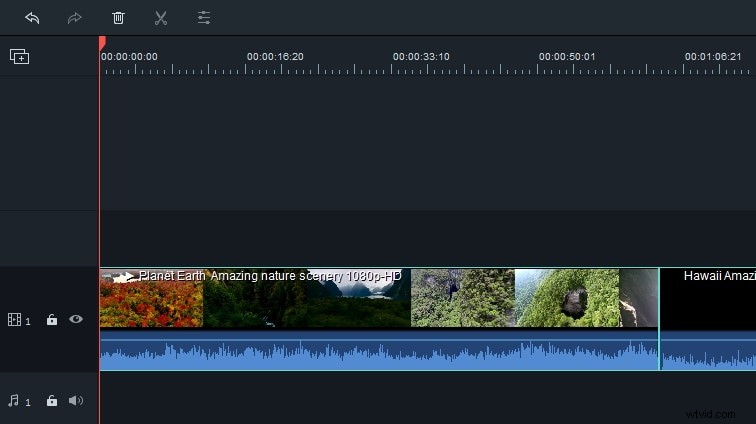
Paso 3:Agregar transiciones (opcional)
Para hacer que los videos unidos se vean como una película realmente intacta, puede agregar transiciones entre clips para cambiar suavemente de uno a otro. Para hacerlo, vaya a la pestaña Transición y arrastre la transición que desee a la unión de dos clips. Para su comodidad, también puede hacer clic derecho en cualquier transición y aparecerá un menú con opciones de "Aplicar a todos" y "Al azar a todos".
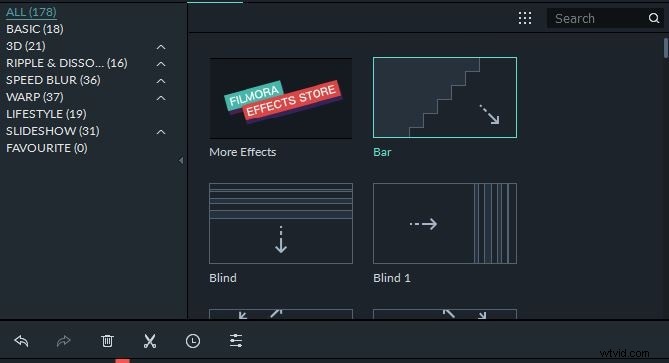
Paso 4:exporta archivos de video como un solo archivo
Ahora obtenga una vista previa del video combinado y cuando esté satisfecho, haga clic en el botón "Exportar" para guardar varios clips de video en un solo archivo. En la pestaña Formato, seleccione cualquier formato de la lista. Todos los formatos de video populares son compatibles. Si desea reproducir el archivo de video fusionado en iPod, iPhone, iPad, elija "Dispositivo" y seleccione la miniatura de sus dispositivos. También puede cargar directamente el video unido a YouTube o grabarlo en discos DVD para reproducirlo en la televisión.
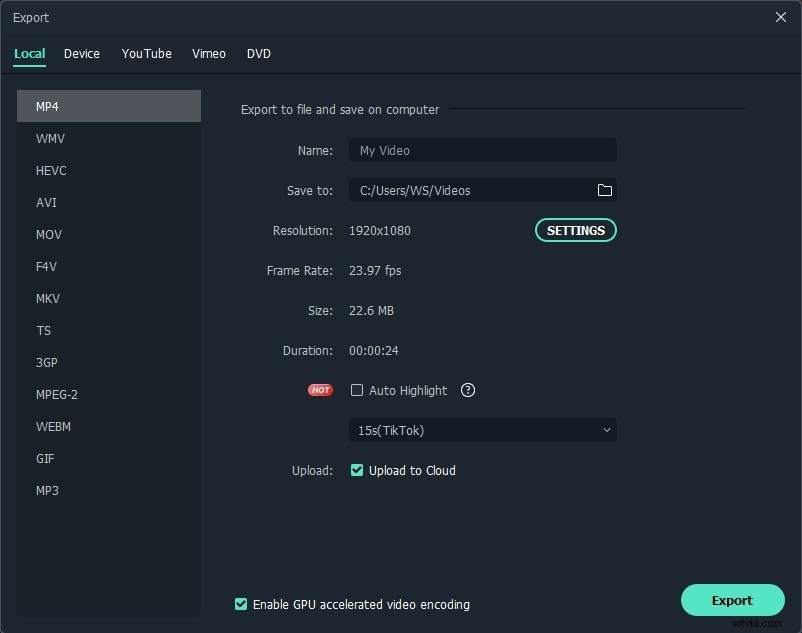
Parte 3:otras fusiones de videos en línea
1. Media.io
Precio: Gratis
Media.io está ganando popularidad entre los principiantes debido a la facilidad con la que se puede usar y el alto nivel de interacción que brinda. Como ensamblador de videos en línea, puede ayudarlo a combinar videos, imágenes y archivos de audio de varias maneras de manera rápida y sin esfuerzo. También puede agregar música a cualquier video para que sea más atractivo y valga la pena verlo. Además, su interfaz es sencilla, lo que facilita su uso incluso para principiantes.
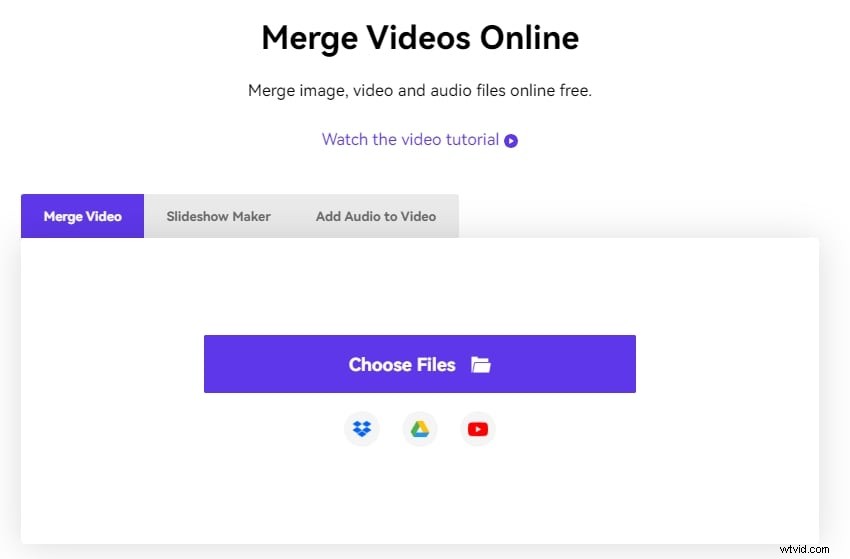
Características clave
- Te ayuda a editar el audio del video después de fusionarlos
- Te permite reencuadrar automáticamente el video
Ventajas
- No es necesario instalar
Contras
- Requiere conectividad en línea rápida
¿Cómo archivar archivos de video Jion con Media.io?
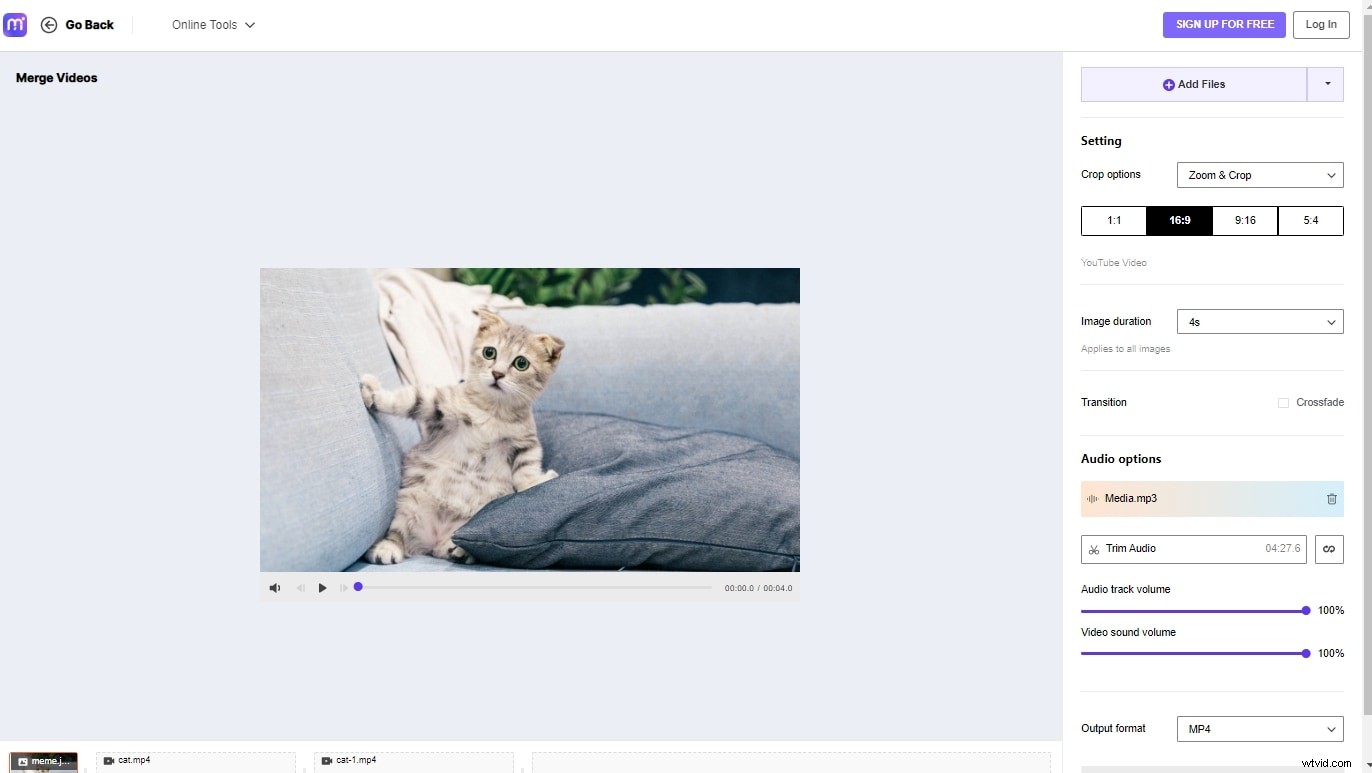
Paso 1:Importar archivos multimedia
Visite https://www.media.io/merge-video.html y cargue sus imágenes y archivos de video. La fusión de video Media.io es compatible con todos los formatos populares de video y fotos, como MP4, MOV, MKV, M4V, JPG, PNG, RAW y otros.
Paso 2: Combina tus vídeos
Seleccione la relación de aspecto deseada, como 16:9, 9:16, 1:1 y 5:4, para configurar el tamaño del video. Si desea eliminar la barra negra en el video o la imagen, puede elegir acercar y recortar. Reorganice el orden de los videos e imágenes, agregue archivos de audio o ajuste la duración de la imagen. Puedes ver todas las herramientas de edición en el lado derecho.
Paso 3:Guardar y exportar
Elija uno de los formatos de salida del menú desplegable. Puede guardar el video en mp4, mov, wmv, avi, mkv y otros formatos. Haz clic en Combinar para unirse al video y siga las instrucciones para guardar el video.
2. ClipChamp:
Precio: Gratis o $14/mes
Clipchamp es un paquete de edición de video en línea que le brinda herramientas para hacer videos fácilmente, puede encontrar casi todas las funciones básicas de edición de video, como fusionar, recortar, dividir, etc. Además, la interfaz de usuario moderna le brinda una nueva experiencia de edición.
Características principales:
- Función de arrastrar y soltar.
- Te ofrece una biblioteca de imágenes y videos de archivo.
Pros:
- Interfaz de usuario fácil de usar.
- Fácil de usar
Desventajas:
- La versión gratuita solo permite exportar video en 480p.
- Tienes que iniciar sesión para empezar.
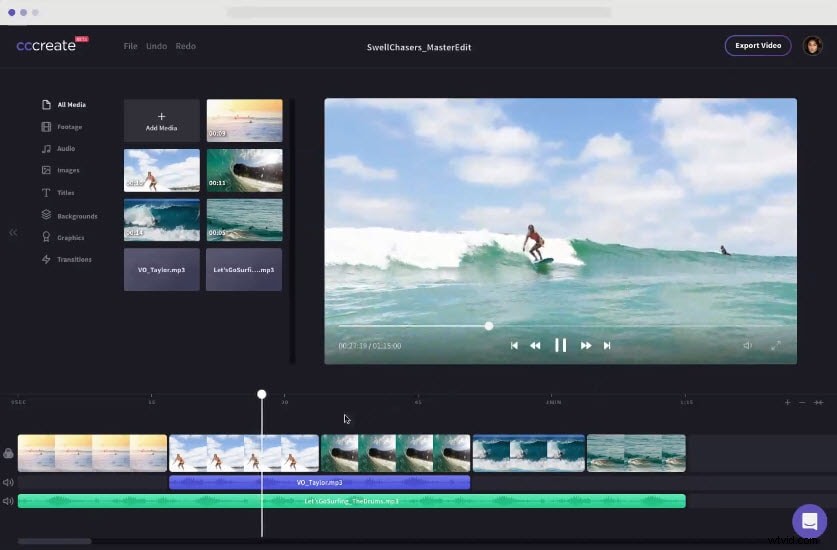
3. Vídeo:
Precio: $4 - $249
WeVideo ha ganado más popularidad entre los profesionales y los principiantes debido a su plataforma altamente interactiva y fácil de usar. Como ensamblador de videos en línea, puede ayudarlo a fusionar videos fácilmente de varias maneras. Además, su interfaz es intuitiva, lo cual es fácil para los principiantes.
Características principales:
- Incluye todos los efectos de movimiento, como la edición a cámara rápida y lenta.
- También puedes acceder a la pantalla verde y Ken Burns
Pros:
- Rápido y fácil de usar para unir videos en línea
Desventajas:
- Es demasiado costoso unir videos en línea.
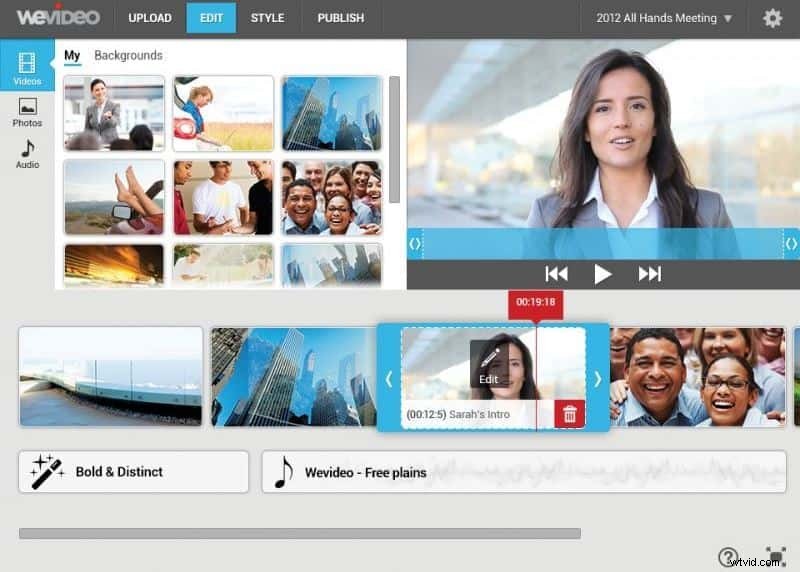
4. Cellsea:
Precio: Gratis
Cellsea es otro excelente ensamblador de videos en línea. En esta herramienta, puede fusionar 2 videos diferentes sin perder un cuadro. Cellsea es bien conocido por su capacidad para manejar todos los formatos de archivos de medios populares como FLV, MP4, AVI, MOV y 3GP. Los usuarios pueden unir fácilmente sus videos aquí con operaciones de corte y combinación.
Características principales:
- Se puede acceder a los videos a través de URL o se pueden cargar directamente desde la computadora.
- El tamaño máximo de procesamiento del archivo de video permitido es de 25 MB.
Pros:
- Herramientas de edición fáciles de usar para unir videos.
- Puede manejar varios formatos de archivo en línea, por lo que no es necesario acceder a una herramienta de conversión adicional.
Desventajas:
- El tamaño del archivo de video está limitado a solo 25 MB.
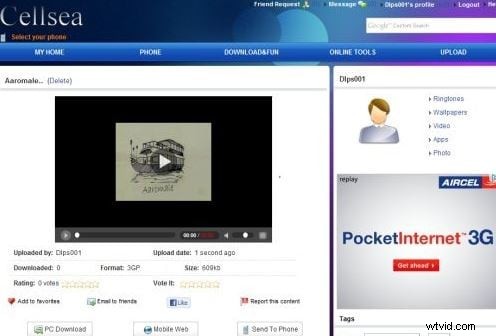
5. Caja de herramientas de vídeo:
Precio: Gratis
Esta increíble herramienta de edición de video permite a los usuarios fusionar y unir videos de hasta un rango de tamaño de 600 MB. A los profesionales les encanta usar esta plataforma debido a sus servicios integrales para cortar, recortar, fusionar y editar efectos. Más importante aún, es totalmente gratis unirse a los videos.
Características principales:
- Los usuarios pueden modificar varias funciones avanzadas, como la velocidad de bits, la velocidad de fotogramas, la resolución, el códec de audio y el códec de video.
Pros:
- Puede procesar videos capturados desde la cámara del teléfono, así como desde URL.
- Es capaz de procesar archivos de video de hasta 1500 MB.
Desventajas:
- IU poco amigable
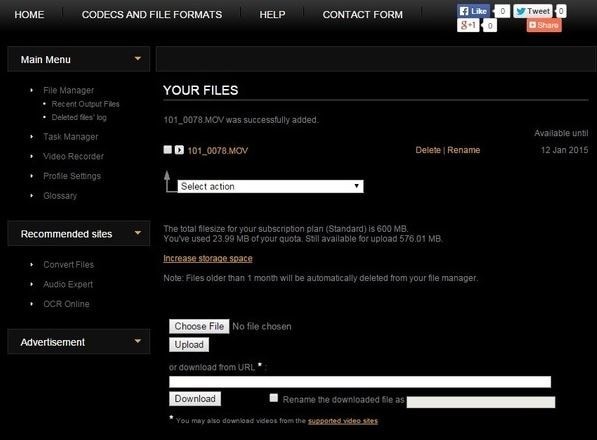
6. Kapwing:
Precio: $20 al mes.
Kapwing es un servicio de edición de video en línea recientemente desarrollado, le ofrece muchas utilidades útiles como recortador de video, recortador de video, creador de montaje de video, etc. Diseñado para creadores de contenido de redes sociales, es fácil de usar y rápido.
Características principales:
- Permitir subir videos pegando enlaces de video
Pros:
- Interfaz de usuario amigable, fácil de usar.
Desventajas:
- Es una plataforma de edición paga.
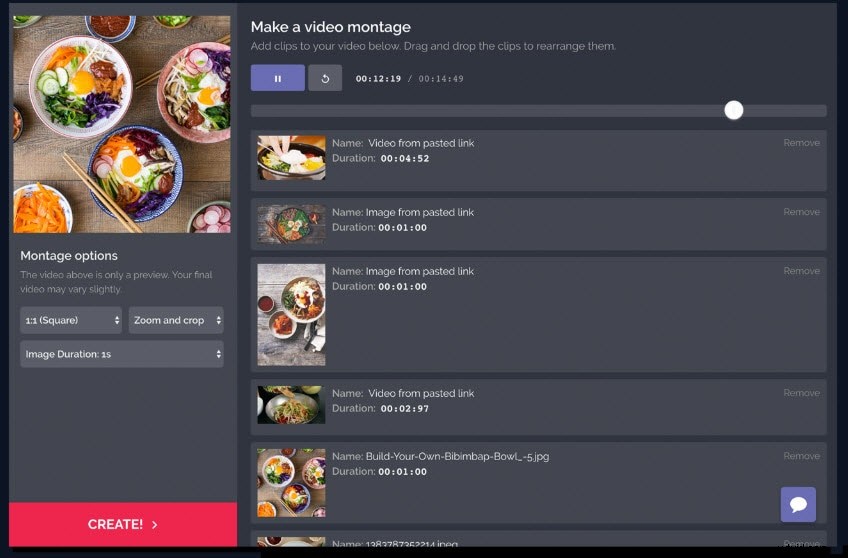
Parte 4:Cómo combinar videos con Kapwing
Paso 1:Importa videos para fusionarlos
Haga clic en Video Maker en esta fusión de videos en línea. Luego haga clic en ¡Comenzar!. Ahora, ha llegado a la interfaz de edición. Haga clic en Haga clic para cargar para importar vídeos. También puede arrastrar y soltar videos para importar. Tomará un tiempo importar videos.
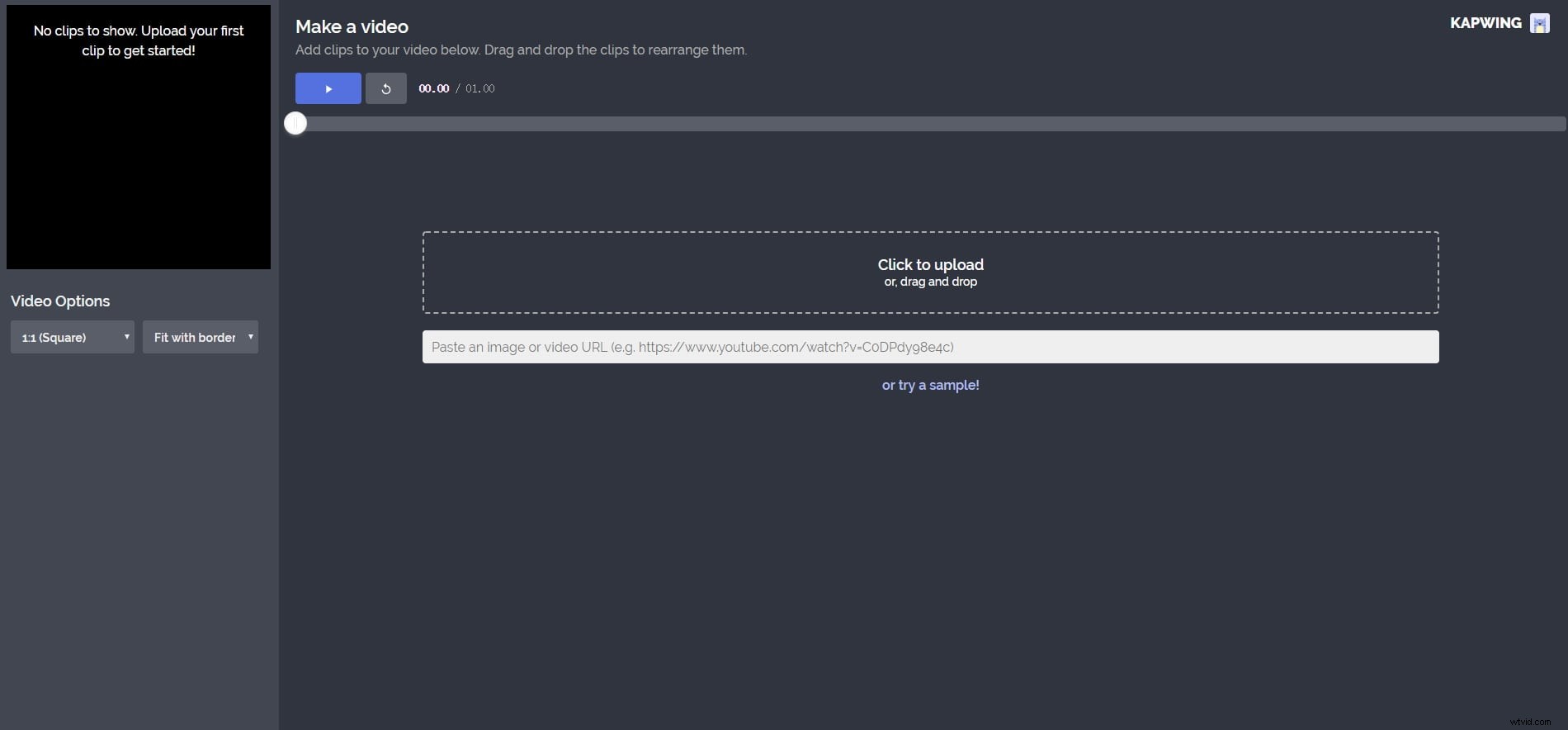
Paso 2:Combina tus videos
Puede reorganizar los clips de video para combinar los videos que desee. Simplemente arrastre un video y muévalo a donde desee. También puede eliminar un clip si no desea conservarlo. También admite recortar videos, así que solo recórtelos si desea eliminar una parte.
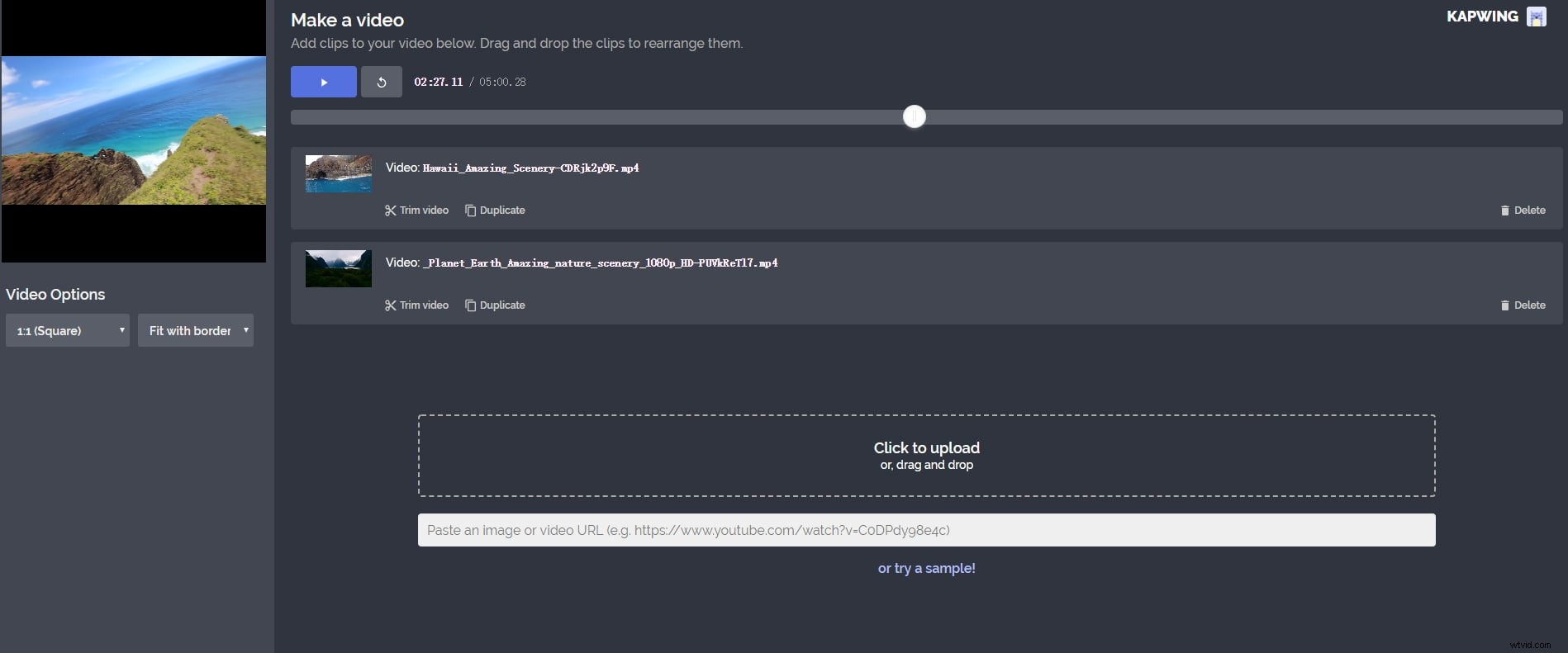
Paso 3:Haga clic en Crear
Después de obtener lo que desea, haga clic en Crear para exportar los videos combinados. Irás a una página de descarga donde podrás descargarlo.
Conclusión
Arriba están los ensambladores de video que recomiendo. Algunos de ellos son para unir videos en línea, mientras que otros están en el escritorio. Seguro que encuentras el que te gusta. Gracias por tu tiempo.
